スケジュール ボード予定を表示する
組織は、Dynamics 365 アプリケーションで予定を使用することが多くあります。 たとえば、顧客サービスの担当者が、顧客の問題を解決するためにサービスの予定を作成する場合などです。
スケジュール ボードを使用して、Dynamics 365 の予定 を予約と共に表示できます。 スケジュール ボードおよびスケジューリング プロセス中に予定を含めて、派遣担当者が空き状況を確認できるようにします。
環境設定
この設定により、組織内のすべてのリソースの予定スケジュールが可能になります。
リソース スケジュール アプリを開きます。
設定 領域に移動し、管理>スケジュール パラメーター に移動します
予定を含める を はい に設定します。
変更を確認して、保存して閉じる を選択します。
リソース設定
環境で予定を有効にすると、個々のリソースの設定を変更できます。
予約可能なリソース フォームを開き、スケジュール タブを選択して、予定を含める を はい に設定します。
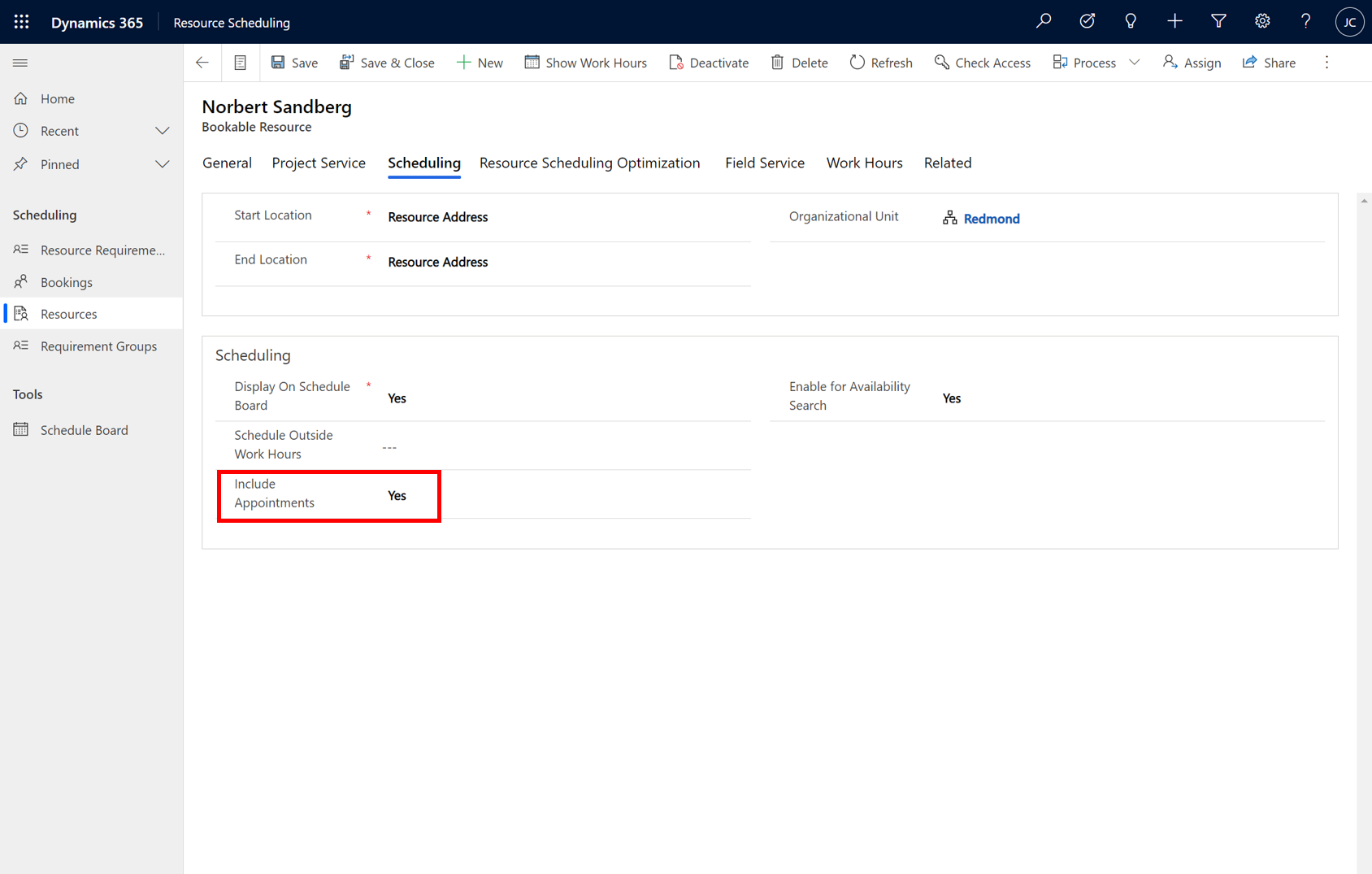
予定の作成
Dataverse の予定の作成には、さまざまな方法があります。 例:
- アクティビティを使用する Dynamics 365 Customer Service
- Dynamics 365 Sales Professional で、タスク、予定、メール、電話を管理する
- Outlook では、サーバーサイドの同期 を使用し、Dynamics 365に追跡カテゴリを使用することで、Dataverse の予定レコードとして表示されます。
スケジュール ボードで予定を表示する
スケジュールボード上の予定は読み取り専用なため、移動することはできません。 予約可能なリソースの場合、必要なすべての出席者と所有者に表示されます。 予定にカーソルを合わせると、詳細が表示されます。
Outlook で非公開 とされ、Dynamics 365 に同期された予定は、スケジュールボードに件名が表示されません。
スケジュール ボードで予定の色をカスタマイズする
スケジュールボードでは、Dataverse 予定メタデータで定義された色が使用されます。 StatusCode の各値の 色のメタデータをカスタマイズすると、スケジュール ボードに表示される予定の色が変わります。
キャンセルされた予定をスケジュール ボードで非表示にする
ボード ビュー設定キャンセル済みを表示 設定は、キャンセルされた予約と予定の表示を制御します。
予定に合わせて自動的にスケジュールを設定する
Resource Scheduling Optimization 計画された最適化スケジュールが実行されるとき、およびスケジュール ボードからのアドホック最適化の予定を尊重します。 対応中 と 完了のステータスを持つ予約は、システム上、スケジューリング操作に使用できないものとみなされます。
自動化されたスケジューリング業務やアシストされたスケジューリング業務では、予約は場所を問わないものと見なされます。 予約に関連する予約がある場合、システムはそれらの予約を非表示にし、スケジュール操作では考慮されません。
フィードバック
以下は間もなく提供いたします。2024 年を通じて、コンテンツのフィードバック メカニズムとして GitHub の issue を段階的に廃止し、新しいフィードバック システムに置き換えます。 詳細については、「https://aka.ms/ContentUserFeedback」を参照してください。
フィードバックの送信と表示